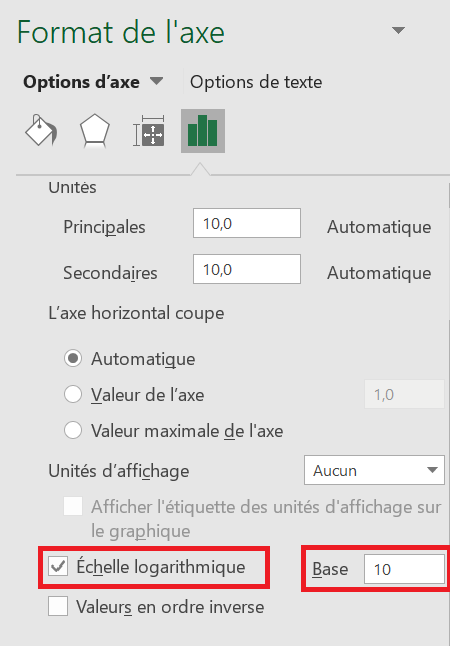Dans certaines situations, vos tendances peuvent commencer par de très petits nombres et se terminer par de très grands nombres. Dans ces cas, vous obtenez des graphiques qui ne représentent pas exactement la tendance réelle. Dans la figure suivante, par exemple, vous voyez les tendances des unités pour 2019 et 2020. Comme vous pouvez le voir dans les données sources, 2019 a commencé avec une modeste unité de 50 unités. Au fil des mois, le nombre d’unités mensuelles a augmenté pour atteindre 11 100 unités jusqu’en décembre 2010.
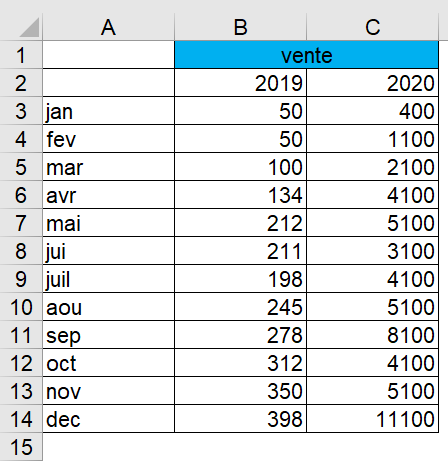
Comme les deux années sont à des échelles différentes, il est difficile de discerner une tendance comparative pour les deux années.
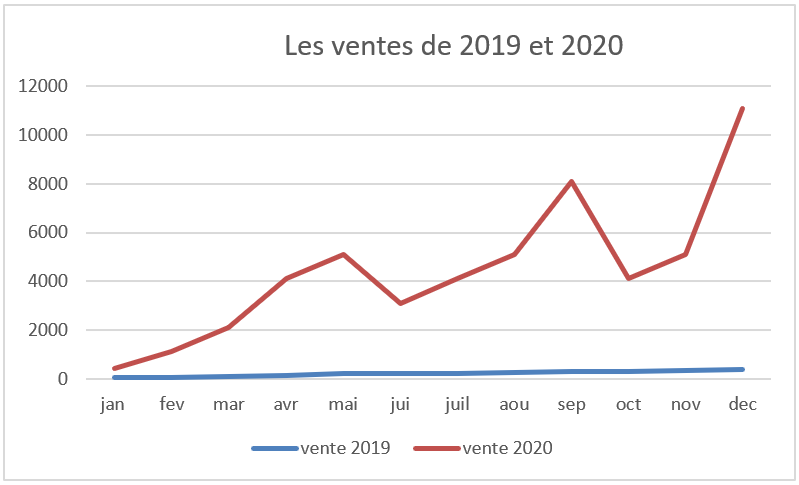
La solution consiste à utiliser une échelle logarithmique au lieu d’une échelle linéaire standard.
Une échelle logarithmique permet à l’axe de sauter de 1 à 10; à 100 à 1000; et ainsi de suite sans changer l’espacement entre les points d’axe. En d’autres termes, la distance entre 1 et 10 sont identiques à la distance entre 100 et 1 000. La figure suivante montre le même graphique que celui de la figure précédente, mais dans une échelle logarithmique. Notez que les tendances pour les deux années sont maintenant claires et représentées avec précision.
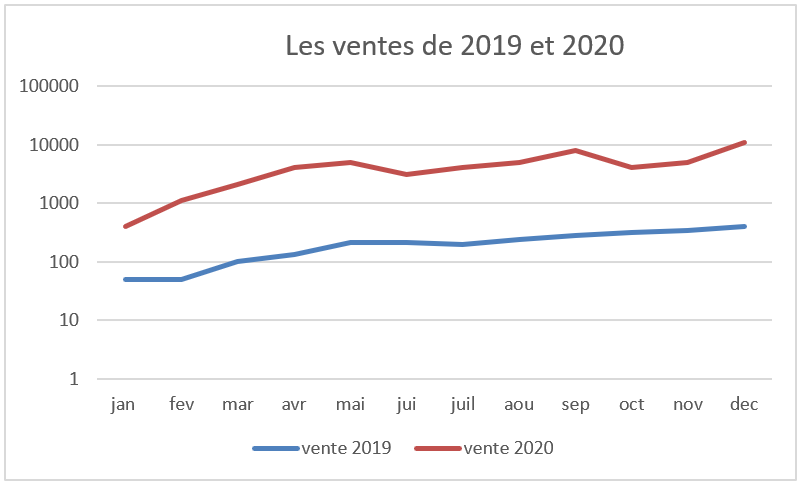
Pour modifier l’axe vertical d’un graphique en mise à l’échelle logarithmique, procédez comme suit:
1. Cliquez avec le bouton droit sur l’axe vertical et choisissez Mise en forme de l’axe dans le menu qui apparaît.
La boîte de dialogue Format de l’axe apparaît.
2. Développez la section Options d’axe et cochez la case Echelle logarithmique, comme illustré à la figure suivante.
Les échelles logarithmiques ne fonctionnent qu’avec des nombres positifs.